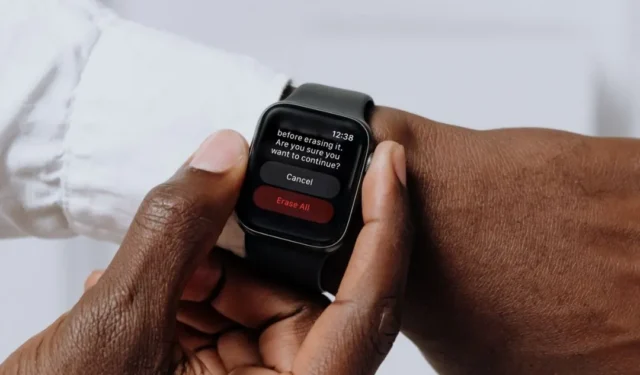
Var būt daudz iemeslu, kāpēc vēlaties atiestatīt Apple Watch un dzēst tā datus. Daži no tiem ietver meklēšanu Apple Watch pirkšanai vai pārdošanai lietotā veidā, piekļuves koda aizmiršanu vai problēmu novēršanu. Mēs apskatīsim visus Apple Watch atiestatīšanas veidus, pat ja jums nav līdzi pārī savienotā iPhone tālruņa, darot to attālināti, izmantojot iCloud, ja Watch ir iestrēdzis savienošanas pārī laikā.
Kā atiestatīt Apple Watch, izmantojot iPhone
Šī ir visvienkāršākā Apple Watch atiestatīšanas metode. Viss, kas jums jādara, ir atvienot pulksteni pārī no iPhone, un tas ne tikai atiestatīs pulksteni, bet arī vispirms izveidos dublējumu. Jums vienkārši nepieciešams iPhone, kas ir savienots pārī ar pulksteni, un viss.
1. Atveriet Watch lietotni iPhone tālrunī. Pārliecinieties, vai gan iPhone, gan Pulkstenis ir a>.i (informācija) augšējā kreisajā stūrī. un pieskarieties ikonai Mans pulkstenis cilnes Visi pulksteņi viens otram. Tagad atveriet sadaļu tuvumā
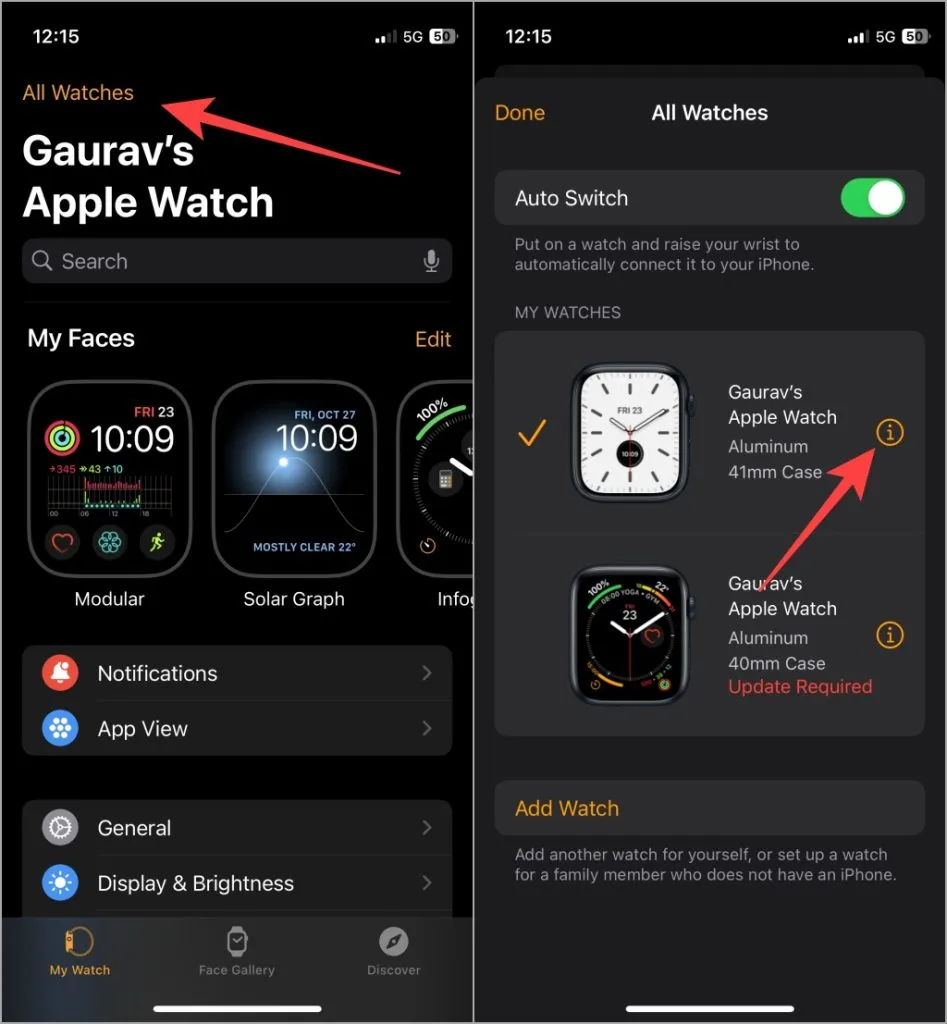
2. Atlasiet opciju Atvienot Apple Watch un pēc tam vēlreiz pieskarieties < a i=4>Atvienot pārī (pulksteņa nosaukums). Jums būs jāievada Apple ID parole, lai apstiprinātu un atspējotu aktivizācijas bloķēšanu, un pēdējo reizi pieskarieties Atvienot pārī.
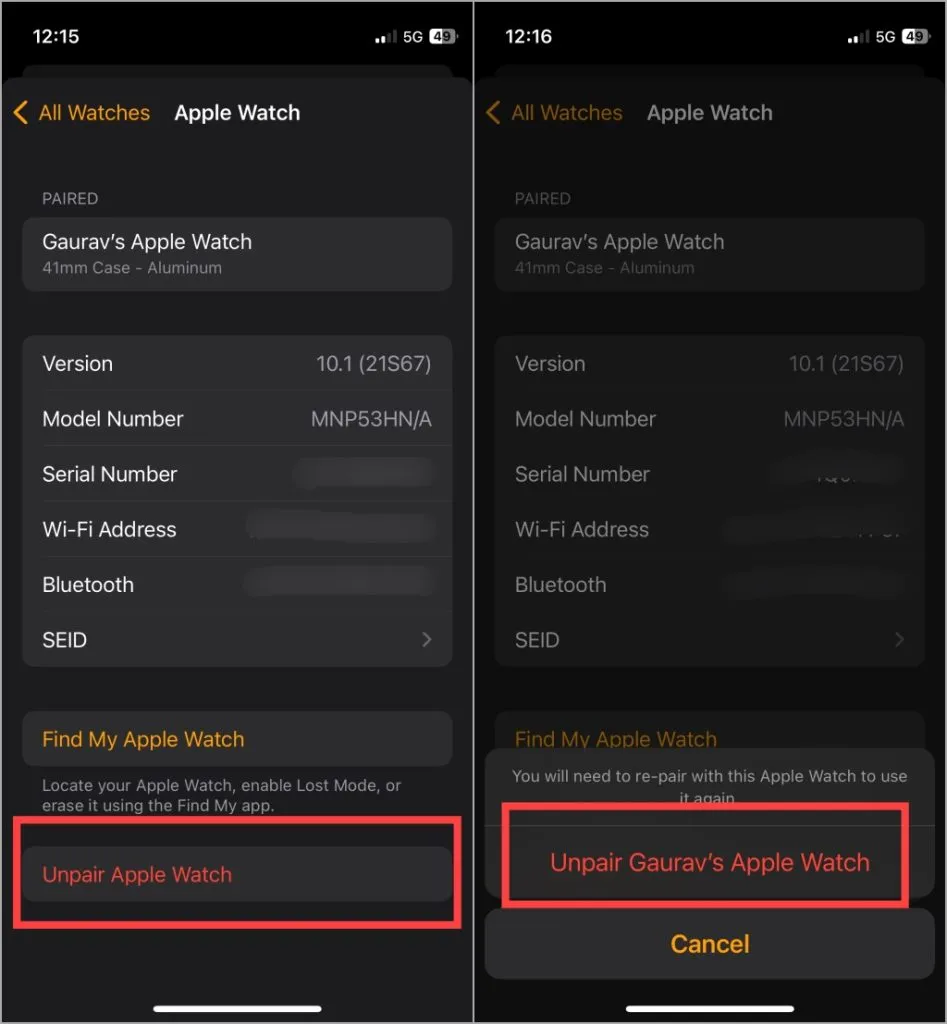
Kā atiestatīt pulksteni bez pārī savienota iPhone (no pulksteņa)
Iespējams, jums šobrīd nav līdzi pārī savienotā iPhone tālruņa. Aiz tā varētu būt daži iemesli. Jūs iegādājāties lietotu pulksteni, un īpašnieks aizmirsa atvienot un atiestatīt pulksteni. Varbūt jūs skrienat un pašlaik nenēsājat līdzi savu iPhone. Jebkurā gadījumā to var izdarīt, taču vispirms ir jānotīra dažas lietas.
Kā minēts pēdējā sadaļā, datu dzēšana un pulksteņa atiestatīšana bez pārī savienotā iPhone tiks noņemti dati, bet ne aktivizēšanas bloķēšana. Tas ir paredzēts, lai aizsargātu pulksteni, ja tas tiek nozagts un zagļi mēģina to pārdot tālāk. Viņi var to atiestatīt, bet nevar iekļūt, pateicoties aktivizācijas bloķēšanai.
1. Savā Apple Watch atveriet sadaļu Iestatījumi un dodieties uz Vispārīgi > Atiestatīt > Dzēst visu saturu un iestatījumus.
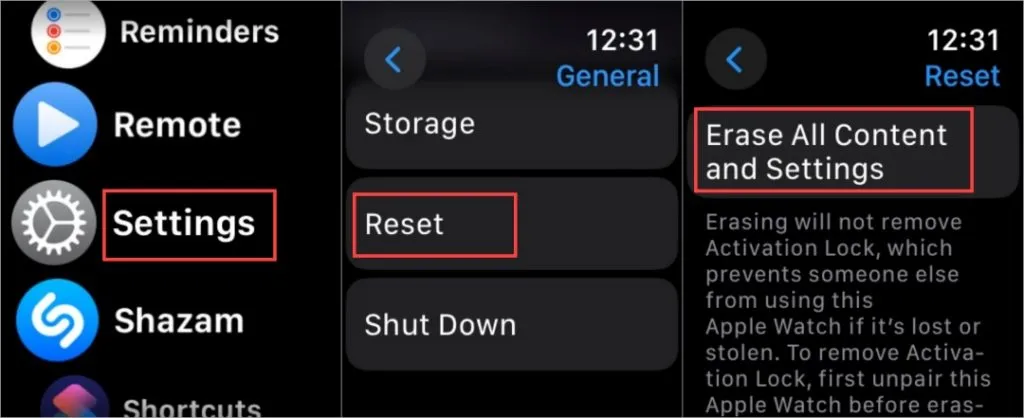
2. Jums tiks lūgts ievadīt paroli.
3. Pieskarieties Dzēst visu, lai apstiprinātu, un esat pabeidzis.
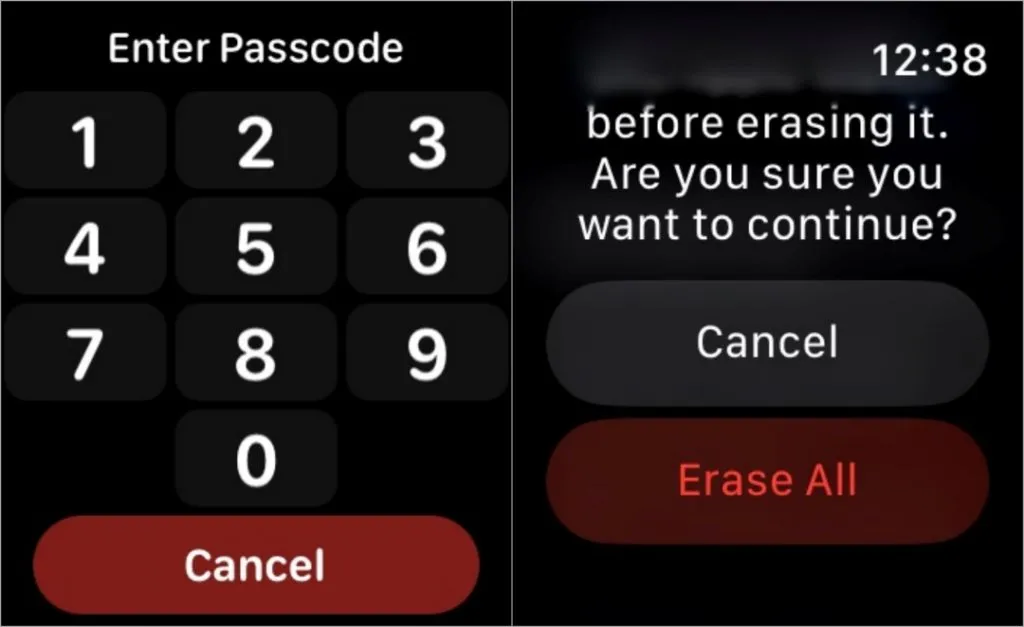
Kā atiestatīt Apple Watch bez piekļuves koda
Pat ja jums nav pārī savienotā iPhone tālruņa, jums joprojām būs jāievada piekļuves kods, lai atbloķētu pulksteni. Mēs, cilvēki, esam aizmāršīgas būtnes un bieži vien neatceramies paroles un piekļuves kodus. Bet jūs joprojām varat atpūtināt savu Apple Watch. Lūk, kā.
1. Novietojiet Apple Watch pulksteni uz tā lādētāja.
2. Nospiediet un turiet sānu pogu (nevis digitālās kroņa pogu), līdz redzat Slīdņa ekrānā.
3. Atrodoties slīdņa ekrānā, nospiediet un turiet digitālās kroņa pogu, un jūs skatiet ekrānu Dzēst visu saturu un iestatījumus.
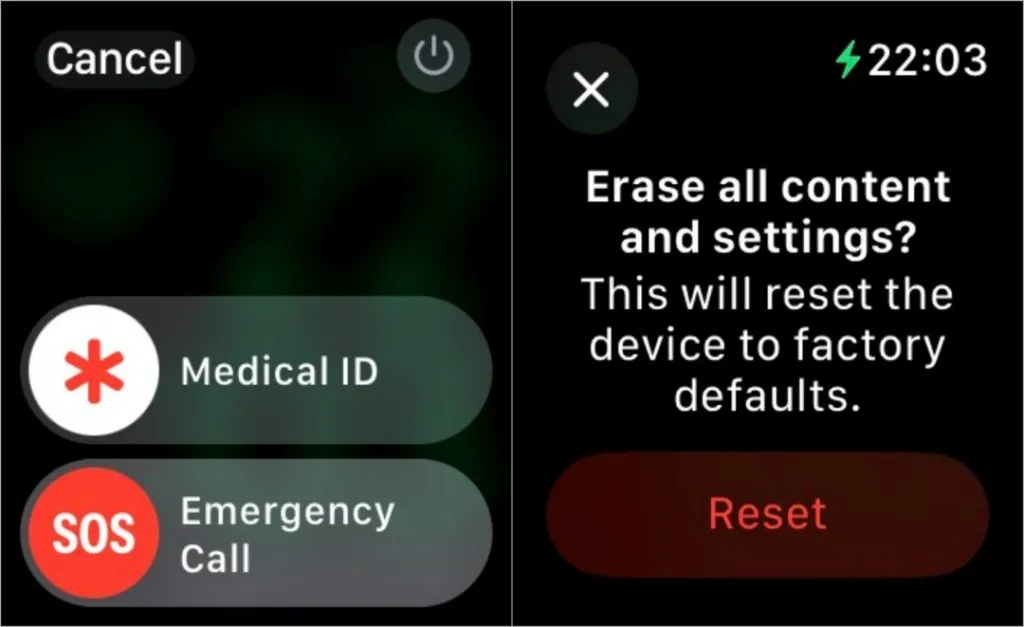
4. Šeit pieskarieties opcijai Atiestatīt un pēc tam vēlreiz pieskarieties Atiestatiet, lai apstiprinātu.
5. Tagad varat vēlreiz iestatīt pulksteni no jauna un atjaunot datus no dublējuma. Šīs opcijas būs redzamas ekrānā.
Kā atiestatīt Apple Watch no iCloud vai Find My
Find My ir utilīta rīks, ko varat izmantot no jebkuras pārlūkprogrammas jebkurā galddatorā vai pat mobilajā ierīcē, lai atrastu visas Apple ierīces, kas ir savienotas ar jūsu Apple ID. Tas ietver arī jūsu pulksteni. Lai gan tas ir noderīgs, lai atrastu pazaudētu vai nozagtu pulksteni, varat arī izmantot funkciju Find My, lai attālināti bloķētu, dzēstu datus un atiestatītu Apple Watch pulksteni neatkarīgi no tā, vai Apple Watch ir vai nav. Noder, ja esi to pārdevis/atdevis un aizmirsis izdzēst.
1. Savā pārlūkprogrammā atveriet vietni iCloud.com/Find. Ja izmantojat Mac datoru, lai pierakstītos, jums nebūs jāievada pieteikšanās informācija. Varat pierakstīties, izmantojot pirksta nospiedumu.
2. Sadaļā Visas ierīces atlasiet Apple Watch, kuru vēlaties atiestatīt. sadaļu augšējā kreisajā stūrī. Noklikšķiniet, lai izvērstu izvēlni, ja vēl nav.
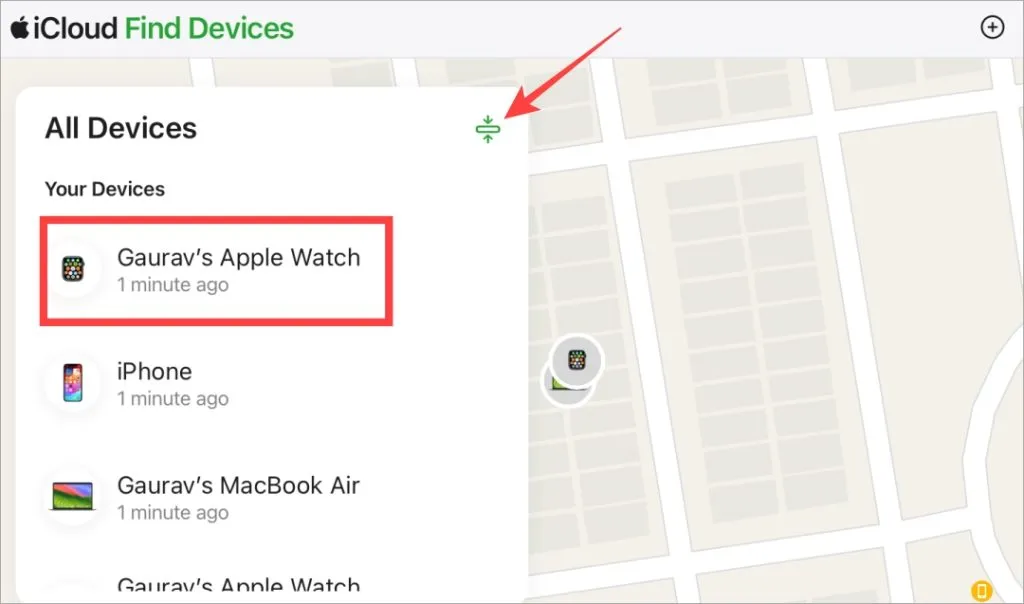
3. Atlasiet opciju Dzēst šo ierīci.
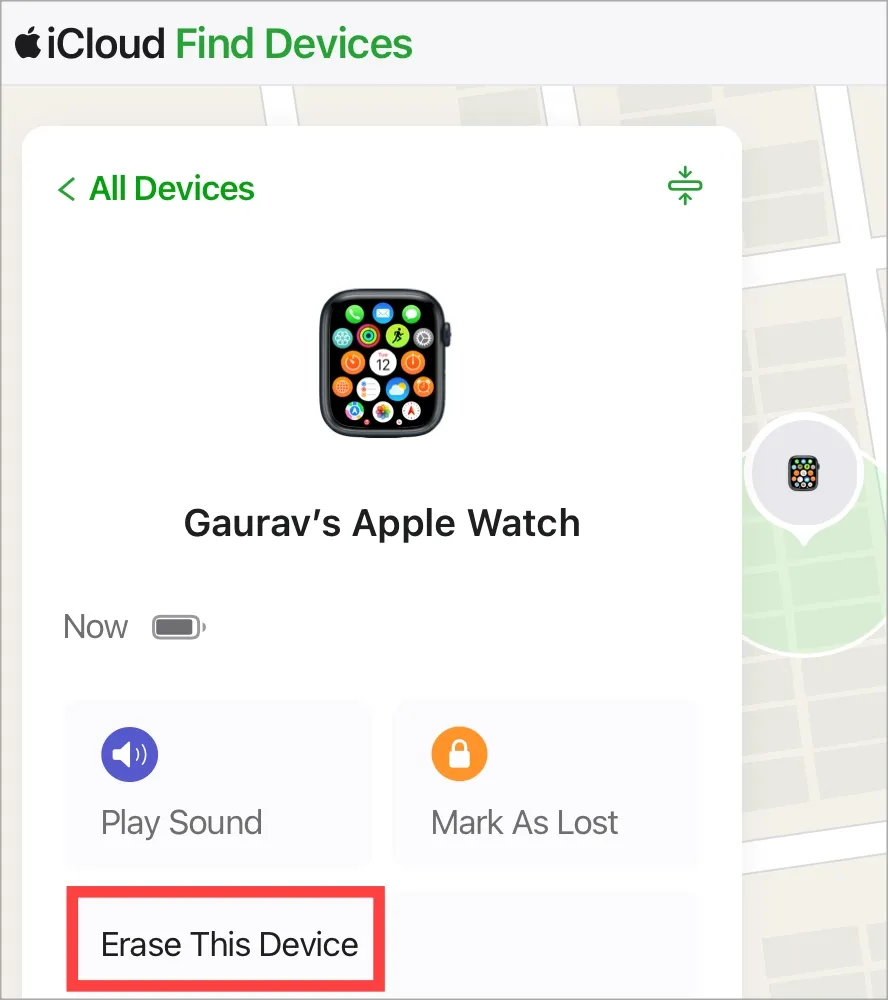
4. Izpildiet ekrānā redzamos norādījumus, līdz Apple Watch ir atiestatīts un dati tiek izdzēsti.
Kā atiestatīt pulksteni, kad ir iestrēdzis savienošanas process pārī
Dažas nelaimīgās dvēseles saskaras ar neparastu problēmu, kurā Apple Watch iestrēgst savienošanas pārī procesā. Iespējams, pulksteņa ekrānā vai, piemēram, melnajā ekrānā ir redzama pazīstamā savienošanas pārī animācija. Varat atsākt savienošanas pārī procesu.
1. Nospiediet un kādu laiku turiet digitālo kronīti, pat ja pulkstenis ir savienošanas pārī režīmā.
2. Jums vajadzētu redzēt pogu Atiestatīt. Pieskarieties tai.
3. Kad pulkstenis ir atiestatīts, varat sākt savienošanas pārī procesu no jauna.
Apmeklējiet savu mobilo sakaru operatoru centru, lai atiestatītu Apple Watch
Ja jums ir mobilais Apple Watch pulkstenis, nogādājiet to tuvākajā mobilo sakaru operatora centrā neatkarīgi no tā, kur iegādājāties pulksteni, piemēram, AT&T. Kāds Reddit lietotājs atklāja, ka, tā kā viņam ir jūsu IMEI numurs, viņš var to izmantot, lai atiestatītu jūsu Apple Watch pulksteni, ja vien varat pierādīt, ka tas pieder jums.
Neaizmirstiet paņemt līdzi nepieciešamo personu apliecinošu dokumentu un pirkuma rēķinu par visu nepieciešamo, lai pierādītu, ka Pulkstenis nav nozagts.
Ābolu ceļš
Apple piedāvā vairākus veidus, kā atiestatīt pulksteni atkarībā no situācijas, kurā atrodaties. Varat atiestatīt pulksteni ar vai bez pārī savienotā iPhone, izmantojot pašu pulksteni vai attālināti no iCloud, pat ja neatceraties piekļuves kodu. Tomēr drošība un privātums tiek saglabāti jebkuros apstākļos.




Atbildēt